
Содержание страницы:
Как настроить рекламу в Инстаграм через Фейсбук? Если вы умеете настраивать таргетированную рекламу, вы держите продвижение своего бизнеса в социальных под контролем. Сегодня я расскажу, как научиться запускать таргет в Инстаграме, выбирать типы объявлений, оформлять рекламные публикации и не упасть духом.
Эти знания помогут вам понять, стоит ли продолжать путь рекламного воина в одиночку или довериться специалистам. Поехали! Читайте еще: Не работает интернет Билайн.
Определение стратегии
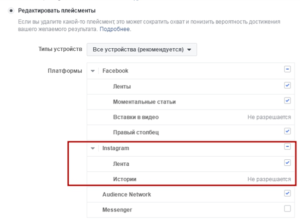
Прежде чем запускать рекламу, требуется четко определить стратегию. Это будет продажа товаров либо услуг «в лоб», или привлечение пользователей на ресурс, а может подписчиков в личный аккаунт. Стратегий множество вариантов, но все зависит от преследуемой цели. Для себя ее нужно ясно понимать. После того, как пользователь определился, что ему нужно, стоит переходить к первому шагу.
Создание аккаунта
Настройка рекламной кампании в Инстаграм происходит так же, как и в Фейсбуке. Здесь нет ничего сложного. Для начала требуется создать аккаунт в Facebook (если его еще нет). Наполнять его стоит реальными данными, личными фотографиями и другой информацией человека, который является членом команды пользователя либо своими собственными. Созданная страница на Фейсбук станет администратором рекламного кабинета.
Связать аккаунты
Далее, если аккаунт в Инстаграм уже существует, его требуется связать с Facebook. Чтобы это сделать, нужно зайти в бизнес-менеджер (общая панель, позволяющая управлять различными кабинетами Фейсбука, а также Instagram). Он расположен по ссылке: business.facebook.com. После перехода следует кликнуть по иконке «Создать аккаунт» и пройти простую регистрацию (это занимает несколько минут и не требует особых знаний). Далее нужно нажать на кнопку «Настройка кампании», она находится вверху справа в углу.
Для тех, кто раньше не настраивал рекламную кампанию в Фейсбук, нужно сделать рекламный аккаунт в бизнес-менеджере. Важно при настройке в пункте «Валюта» выбрать не доллары, а рубли. Это выгодней, минимальный бюджет в сутки будет равен 60 рублям. Если выбирать доллары, то дневной бюджет будет начинаться от 5$.
После того как рекламный аккаунт в ФБ будет создан (или он уже был), требуется кликнуть по иконке «Аккаунты Instagram» во всплывающем меню слева. Здесь нужно заявить права на свой аккаунт в Инстаграм, с которого будет производиться показ рекламы.
Для проверки того, что все было прикреплено правильно и для начала дальнейших действий, следует пройти в Ads manager. Ссылка на него: facebook.com/ads/manager. Он является главным местом для старта и контроля над всеми дальнейшими процессами.
Выбор целей
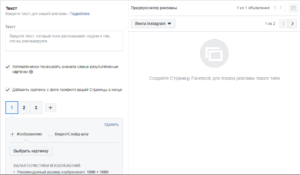
Вот здесь теперь происходит начало настройки таргетинга в Instagram. В Ads manager, нужно нажать на иконку «Создать объявление». Появится список с целями, под которые будет происходить оптимизация рекламной кампании Фейсбуком (он же Инстаграм). Соцсеть, используя свои алгоритмы, начнет осуществлять показы чаще, не показывать рекламу определенным людям, выбирать лучшее место в ленте и делать многое другое. Все это будет делаться для того, чтобы вышло добиться цели, выбранной на конкретном этапе.
Существует 3 главные стратегии:
- Узнаваемость. Здесь вся работа нацелена на то, чтобы потенциальные клиенты начинали узнавать, а также запоминать рекламируемый продукт.
- Лиды. Сюда входит все, что связано с возможными клиентами или взаимодействием с материалом пользователя.
- Конверсии. Здесь все нацелено на действие, от самой заявки до приобретения.
Чтобы выяснить все подробности о цели, требуется навести курсором мышки на вопросительный знак.
Настройка кампании
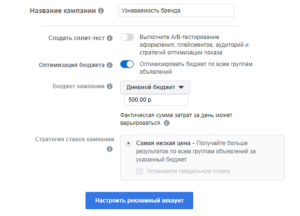
После того как пользователь выбрал цель и присвоил имя своей кампании, появится окно, где будут ее детальные настройки. Рассмотрим дальнейшие действия на примере цели «Конверсии». Она интересна для пользователей в коммерческом плане.
Настройка конверсии
Для понимания Фейсбуком того, что произведено целевое действие (конверсия), ему требуется показать, попадая на какую именно страничку Лид станет считаться успешно выполненным. Для этого требуется нажать на поле «Сайт» и выбрать Define a new custom conversion. После этого нужно указать ссылку на страницу «Спасибо», куда клиент попадет после оставления заявки.
Выданный код необходимо вставить на ваш ресурс, между тегами <body>. Чтобы узнать, каким образом это сделать, нужно прочесть об этом в поддержке Facebook по ссылке: facebook.com/business/help/952192354843755.
Для проверки корректности работы можно использовать плагин для браузера Facebook Pixel Helper. Также это можно сделать на странице «Спасибо», там красный круг должен стать зеленого цвета.
Настройка аудитории (обобщенные характеристики)
Не стоит устанавливать настройки таким образом, чтобы показываться всем. Эта стратегия проигрышная. Потенциальную аудиторию требуется серьезно сузить.
Пункт «Индивидуально настроенная аудитория» стоит пропустить, ведь ее наверное нет у пользователя, еще не настраивавшего рекламу.
Места. Здесь нужно выбрать страну, город или радиус (отметить булавкой), где будет располагаться целевая аудитория. У пользователя есть возможность выбора людей, проживающих в конкретном месте или тех, кто был там недавно.
Настройки по возрасту полу языку. Хотя эти пункты являются разными, но их настройки довольно просты.
Настройка аудитории (детальная выборка)
Этот шаг является очень важным. Для подбора аудитории требуется потратить много времени, тогда эффект будет максимальным при наименьших затратах. После того, как общие характеристики будут определены, справа можно увидеть потенциальный охват своей аудитории. Эти показатели всегда требуется отслеживать и если все в порядке, то делать ничего не нужно.
Детальный таргетинг. Здесь можно производить настройки по интересам, а также поведению аудитории. Фейсбук отслеживает все, что пользователь читает, куда ходит и другое. В этой строке следует прописать возможные интересы и поведенческие факторы. К примеру, можно выбрать «Директор». После ввода слов в детальный таргетинг, пользователь увидит их дублирование. Здесь нужно обращать внимание на колонку справа, где указывается что это, «Должность», «Интерес» либо иное. Чтобы увидеть описание, требуется навести курсор на нужную строку.
Связи. Здесь указаны все люди, которые связаны со страницей пользователя или его сообществом. При настройке таргетинга данное действие не принесет никакого эффекта, особенно если нет группы либо кампании на Facebook.
После того как все действия будут произведены, лучше всего сохранить аудиторию. Это нужно для того, если будет принято решение о смене цели, перенастройке рекламы.
Виды плейсмента
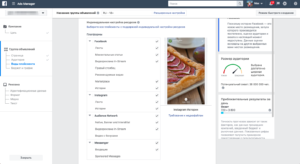
В этом поле нужно убрать галочки со всех плейсментов, кроме Инстаграм. Это делается в меню «Редактировать плейсменты».
Типы устройств. В этом пункте можно настроить, где будет показываться рекламная кампания (везде, только в версии для мобильного, только на компьютере). Такое действие нужно производить, если рекламодатель точно знает, что, к примеру, с телефона заказы осуществляться не будут.
Развернутые параметры. Эти настройки можно производить только в том случае, если рекламодатель точно знает поведенческие факторы своей целевой аудитории.
Если пользователь пожадничает и решит показывать рекламу еще и в Facebook, то не сможет увидеть реальных показателей. Делать этого не стоит.
Бюджет и график
В этом пункте происходит настройка того, сколько средств рекламодатель будет тратить, за что будет платить и продолжительность кампании.
Деньги и время (детальная выборка)
Этот пункт является одним из самых важных, здесь устанавливается стоимость таргетированной рекламы в Instagram.
Бюджет. Здесь можно настроить бюджет на 1 день или на все действие рекламной кампании. Независимо от того, что именно будет выбрано, эффект одинаковый. Для определения идеального бюджета его требуется менять с ходом в 5-10% и анализировать результат справа, следить за тем, как увеличивается охват. Если бюджет был увеличен на 25%, а охват повысился на 5%, то это перебор.
Фейсбук, чтобы освоить средства рекламодателя, начнет показывать объявления небольшому количеству пользователей, чаще всего одному. Чтобы разобраться, плохо это или хорошо, нужно проводить тестирование.
Расписание. Для тех пользователей, кто решил на постоянной основе рекламироваться, чтобы захватывать лидов, стоит выбрать пункт «Непрерывно показывать мою группу объявлений». А, к примеру, для проведения акции с конкретными числами, требуется поставить определенный временной промежуток.
Оптимизация стратегии
Оптимизация. В описываемом примере, нужно выбрать конверсии, ведь изначально была поставлена цель получить наибольшее количество целевых действий. Вторым по приоритету нужно выбрать клики, а после показы.
Окно конверсии. Это промежуток, за который клиент решает, подать заявку или нет. В среднем, это 1 день.
Сумма ставки. Лучше всего в этой графе оставить АВТО.
Остальные настройки практически не нужны. На этой странице осталось только создать «Название группы объявлений». Оно может быть любым.
Объявления
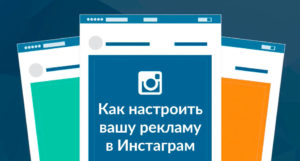
После этого шага объявление рекламодателя смогут увидеть все. Его система будет показывать в ленте новостей. Можно создать новое объявление или взять то, которое есть.
Формат
Здесь нужно определиться, какого вида будет показываться реклама: видеоролики, слайд-шоу, картинки:
- Кольцевая галерея.
- Одно изображение.
- Одно видео.
- Слайд-шоу.
- Холст.
Выбирая рекламу, нужно учитывать технические характеристики.
Страница и публикация
- Теперь нужно прописать текст, призыв к действию и ссылку для перехода.
- Присоединить страницу Фейсбук. Нужно выбрать страницу на ФБ.
- Аккаунт Инстаграм. Требуется выбрать аккаунт, с которого будет показываться объявление. Его необходимо хорошо оформить.
- URL-адрес сайта. Здесь нужно прописать адрес ресурса, куда попадет человек после перехода по призыву к действию.
- Заголовок. Его можно и пропустить.
- Текст. Он должен быть таким, чтобы вызывал желание пройти по указанной ссылке.
- Призыв к действию. По умолчанию стоит «Подробнее», но его можно изменить. Читайте еще: Как стать популярной в Инстаграме.
Также есть расширенные параметры, но применять их может только специалист. После произведенных настроек следует внимательно проверить объявление, убедиться, что оно выглядит как надо и нажать кнопку «Разместить заказ». Таргетинг и ретаргетинг в Facebook поможет привести целевых посетителей.